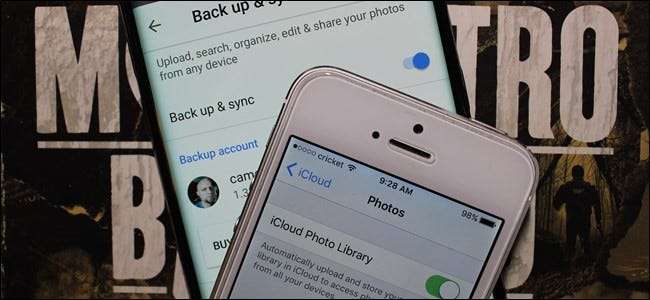
Τα σύγχρονα smartphone και οι υπηρεσίες φωτογραφιών cloud θέλουν να ανεβάζουν αυτόματα κάθε φωτογραφία που τραβάτε στο cloud. Αυτό εξασφαλίζει ότι όλες οι φωτογραφίες που τραβάτε δημιουργούνται αντίγραφα ασφαλείας με ασφάλεια κάπου, αλλά δεν είναι ιδανικές για κάθε φωτογραφία. Δυστυχώς, εταιρείες όπως η Apple και η Google δεν έχουν λάβει αυτό το μήνυμα. Δείτε πώς μπορείτε να ελέγξετε ποιες φωτογραφίες μεταφορτώνονται και πού.
Επιλέξτε αν θέλετε να ανεβάζετε αυτόματα φωτογραφίες ή όχι
ΣΧΕΤΙΖΟΜΑΙ ΜΕ: Όλα όσα πρέπει να γνωρίζετε σχετικά με τη χρήση του iCloud Drive και του iCloud Photo Library
Ανάλογα με τις εφαρμογές που έχετε εγκαταστήσει και διαμορφώσει, ενδέχεται να έχετε πολλές εφαρμογές να ανεβάζουν τις φωτογραφίες σας σε διαφορετικές τοποθεσίες: οι ενσωματωμένες φωτογραφίες iCloud στο iOS, η ενσωματωμένη εφαρμογή φωτογραφιών σε Android ή ακόμη και το Dropbox, έχει επίσης ένα αυτόματο- μεταφορτώστε τη λειτουργία σε iOS και Android. Μπορείτε να ξεκινήσετε ρυθμίζοντας κάθε ένα από αυτά.
Βιβλιοθήκη φωτογραφιών iCloud
Τα iPhone και iPad έχουν αυτόματη μεταφόρτωση φωτογραφιών Βιβλιοθήκη φωτογραφιών iCloud . Εάν έχετε ενεργοποιήσει το iCloud, υπάρχει μια καλή πιθανότητα να ενεργοποιήσετε τη λειτουργία βιβλιοθήκης φωτογραφιών που μεταφορτώνει τις φωτογραφίες που τραβάτε στο χώρο αποθήκευσης iCloud. Δεν υπάρχουν περιορισμοί στο πόσες φωτογραφίες μπορούν να αποθηκευτούν στο iCloud - μπορείτε να αποθηκεύσετε όσες θέλετε, αρκεί να έχετε διαθέσιμος ελεύθερος χώρος .
Ανοίξτε την εφαρμογή Ρυθμίσεις, πατήστε την κατηγορία iCloud και πατήστε Φωτογραφίες. Χρησιμοποιήστε τις επιλογές εδώ για να ελέγξετε εάν το iPhone ή το iPad μεταφορτώνει τις φωτογραφίες που τραβάτε στο iCloud.
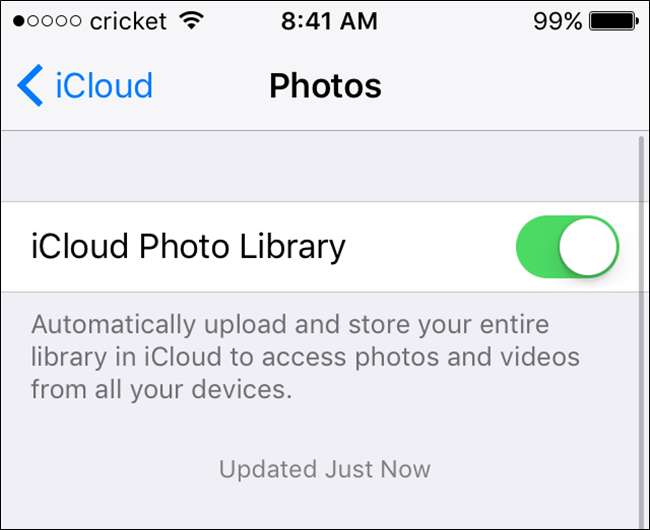
Φωτογραφίες Google
Οι συσκευές Android έχουν αυτόματη μεταφόρτωση φωτογραφιών μέσω τη λειτουργία "Αυτόματη δημιουργία αντιγράφων ασφαλείας" στην εφαρμογή Φωτογραφίες , που αποθηκεύει τις φωτογραφίες σας στον Ιστό φωτός.γοογλε.κομ . Κάποτε ήταν ένα χαρακτηριστικό της εφαρμογής Google+, αλλά ήταν λίγο μπερδεμένο με το τι ήταν δημόσιο και τι δεν ήταν, επομένως η Google έχει διαχωρίσει από τότε τις υπηρεσίες για απλότητα.
Η Google διαθέτει έναν ενδιαφέροντα τρόπο μέτρησης του αποθηκευτικού χώρου: μπορείτε να ανεβάσετε πρωτότυπες εκδόσεις ποιότητας (ανάγνωσης: μη συμπιεσμένες) των φωτογραφιών σας, αλλά περιορίζεστε από τον όγκο του αποθηκευτικού χώρου στον Λογαριασμό σας Google. Εναλλακτικά, μπορείτε να επιτρέψετε στην εφαρμογή Φωτογραφίες να συμπιέσει τη φωτογραφία αλλά να διατηρήσει υψηλό επίπεδο ποιότητας και να έχει απεριόριστο χώρο αποθήκευσης. Η τελευταία είναι η προεπιλεγμένη επιλογή και ειλικρινά είναι ίσως η καλύτερη για τους περισσότερους χρήστες. Όπως με τα περισσότερα πράγματα, υπάρχουν εξαιρέσεις σε αυτόν τον κανόνα: οι κάτοχοι του νέου τηλεφώνου Pixel της Google έχουν μεταφορτώσεις πλήρους ποιότητας με μηδενικούς περιορισμούς.
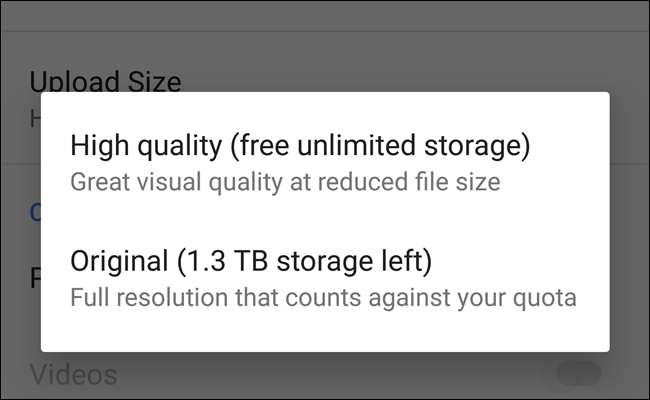
Για να αποκτήσετε πρόσβαση στις ρυθμίσεις αυτόματης μεταφόρτωσης, εκκινήστε την εφαρμογή Φωτογραφίες στο τηλέφωνο ή το tablet Android, σύρετε προς τα μέσα από τη δεξιά πλευρά για να ανοίξετε το μενού και, στη συνέχεια, μεταβείτε προς τα κάτω στις Ρυθμίσεις. Η πρώτη επιλογή στο μενού είναι "Δημιουργία αντιγράφων ασφαλείας και συγχρονισμός", όπου είναι αποθηκευμένες όλες οι ρυθμίσεις συγχρονισμού. Χρησιμοποιήστε τις επιλογές εδώ για να ελέγξετε εάν η συσκευή σας Android μεταφορτώνει τις φωτογραφίες σας στον λογαριασμό σας Google.
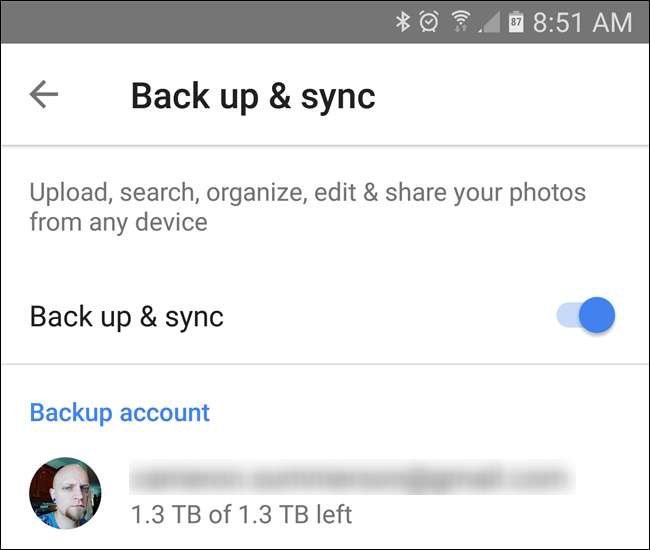
Dropbox και άλλες εφαρμογές αποθήκευσης cloud
ΣΧΕΤΙΖΟΜΑΙ ΜΕ: 6 τρόποι για να χρησιμοποιήσετε πραγματικά 1 TB Cloud Storage
Είτε το'e χρησιμοποιείτε iPhone ή Android τηλέφωνο, εφαρμογές αποθήκευσης στο cloud όπως το Google Photos, το Dropbox, το Microsoft OneDrive και το Flickr μπορούν να ανεβάσουν αυτόματα τις φωτογραφίες σας στο cloud αν έχετε εγκαταστήσει την εφαρμογή και έχετε ενεργοποιήσει αυτήν τη λειτουργία. Στο Windows Phone, η ενσωματωμένη δυνατότητα μεταφόρτωσης φωτογραφιών ανεβάζει τις φωτογραφίες σας στο OneDrive.
Επομένως, ελέγξτε τυχόν αποθηκευτικούς χώρους αρχείων cloud ή εφαρμογές μεταφόρτωσης φωτογραφιών που έχετε εγκαταστήσει και βεβαιωθείτε ότι οι μεταφορτώσεις φωτογραφιών είναι απενεργοποιημένες εάν δεν θέλετε να τις χρησιμοποιήσετε. Για παράδειγμα, στο Dropbox, θα βρείτε αυτήν την επιλογή στην περιοχή Ρυθμίσεις> Μεταφόρτωση κάμερας και στα δύο λειτουργικά συστήματα.

Προβολή φωτογραφιών που έχετε ανεβάσει και Διαγραφή ατόμων που δεν θέλετε να διατηρήσετε
Εάν τραβήξετε μια ευαίσθητη φωτογραφία - ή απλώς μια φωτογραφία που δεν θέλετε να διατηρήσετε για πάντα - δεν μπορείτε απλώς να τη διαγράψετε στο smartphone σας για να την ξεφορτωθείτε, τουλάχιστον στις περισσότερες περιπτώσεις. Θα έχετε ακόμη ένα αντίγραφο αποθηκευμένο στο διαδίκτυο. Επομένως, για να τη διαγράψετε για πάντα, πρέπει να μεταβείτε στην ίδια την υπηρεσία μεταφόρτωσης φωτογραφιών και να διαγράψετε και τη φωτογραφία από τους διακομιστές τους. (Η μόνη εξαίρεση σε αυτόν τον κανόνα είναι το Google Photos - όταν διαγράφετε μια φωτογραφία στην εφαρμογή Φωτογραφίες, θα την αφαιρέσει επίσης από τις φωτογραφίες σας στο cloud.)
Για το iCloud της Apple, μπορείτε να έχετε πρόσβαση σε αυτές τις φωτογραφίες στην εφαρμογή Φωτογραφίες σε μια συσκευή iOS, στο iPhoto σε Mac ή μέσω της δυνατότητας συγχρονισμού φωτογραφιών στο τον πίνακα ελέγχου iCloud για Windows . Διαγράψτε τις φωτογραφίες που δεν θέλετε να βλέπετε στο cloud.
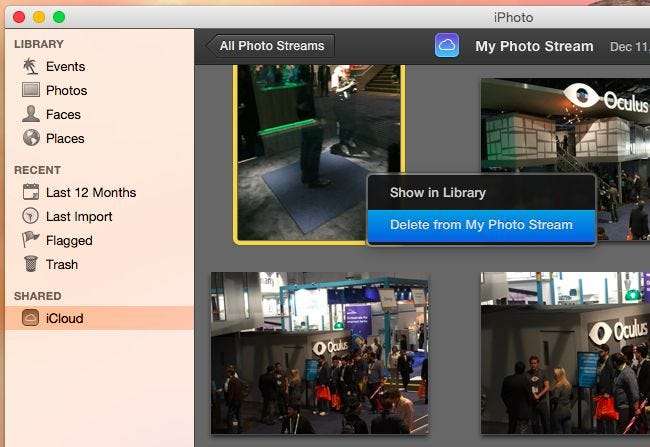
Για τις Φωτογραφίες Google, μπορείτε επίσης να τις ελέγξετε στον ιστό. Προχωρήστε προς φωτός.γοογλε.κομ για να δείτε όλο το αντίγραφο ασφαλείας του περιεχομένου σας - κάνοντας κλικ στο σημάδι επιλογής στην επάνω αριστερή γωνία θα σας επιτρέψει να επιλέξετε πολλές φωτογραφίες για μαζική διαγραφή.
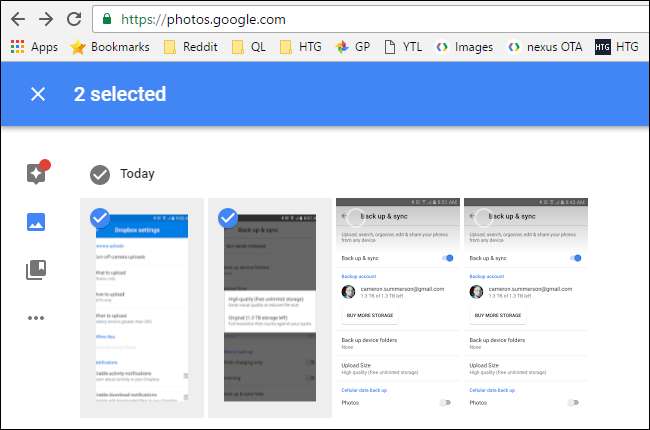
Για το Dropbox και το OneDrive, οι φωτογραφίες σας θα μεταφορτώνονται μόνο ως αρχεία στον λογαριασμό αποθήκευσης στο cloud. Για παράδειγμα, στο Dropbox θα τα βρείτε στην προβολή "Φωτογραφίες" ή στον φάκελο "Μεταφόρτωση κάμερας" στη λίστα αρχείων σας. Μπορείτε να αποκτήσετε πρόσβαση σε αυτά στον υπολογιστή σας με τον πελάτη συγχρονισμού Dropbox, στον ιστότοπο του Dropbox ή στην εφαρμογή Dropbox για κινητά.
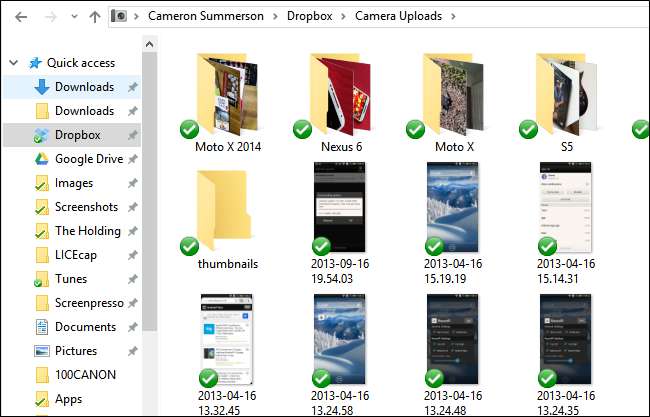
Για άλλες υπηρεσίες όπως το Flickr, λειτουργεί όπως θα περίμενε κανείς - θα είναι διαθέσιμες ως φωτογραφίες στο λογαριασμό σας στο Flickr, για παράδειγμα.
Τραβήξτε φωτογραφίες και κρατήστε τις ιδιωτικές
ΣΧΕΤΙΖΟΜΑΙ ΜΕ: Πώς να σαρώσετε έγγραφα σε PDF με την κάμερα του τηλεφώνου σας Android
Τι γίνεται λοιπόν εάν έχετε ενεργοποιήσει αυτές τις δυνατότητες, αλλά θέλετε να τραβήξετε μια φωτογραφία χωρίς να την ανεβάσετε στο cloud; Ναι, ίσως είσαι λήψη φωτογραφιών σημαντικών νομικών ή οικονομικών εγγράφων για σάρωση . Πιθανότατα δεν θέλετε αντίγραφα αυτών των ευαίσθητων εγγράφων να είναι αποθηκευμένα στο Google Photos, iCloud ή Dropbox.
Η αποφυγή της αυτόματης μεταφόρτωσης φωτογραφιών είναι στην πραγματικότητα λίγο δύσκολη. Δεν υπάρχει τρόπος να τοποθετήσετε την ενσωματωμένη εφαρμογή κάμερας σε iOS ή Android σε λειτουργία "παρακαλώ μην ανεβάσετε-αυτές-φωτογραφίες". Κάθε φωτογραφία που τραβάτε θα μεταφορτώνεται εφόσον είναι ενεργοποιημένη η λειτουργία. Εάν θέλετε να τα καταργήσετε, θα πρέπει να τα διαγράψετε αργότερα από την online υπηρεσία αποθήκευσης. Εάν δεν θέλετε να ανεβάσετε, θα πρέπει να απενεργοποιήσετε προληπτικά τις λειτουργίες μεταφόρτωσης φωτογραφιών πριν τραβήξετε αυτήν τη φωτογραφία. Ακόμα και τότε, εάν ενεργοποιήσετε τη λειτουργία μεταφόρτωσης φωτογραφιών μετά, θα μεταφορτώσει αυτές τις φωτογραφίες εάν δεν τις έχετε διαγράψει ακόμα. Είναι πραγματικά μια κατάσταση απώλειας-απώλειας.
Ορισμένες εφαρμογές τύπου "ιδιωτικής κάμερας" τρίτου μέρους, ωστόσο, σας επιτρέπουν να τραβήξετε φωτογραφίες χωρίς να τις αποθηκεύσετε στο Camera Roll σε ολόκληρο το σύστημα σε iOS ή Φωτογραφίες σε Android. Το κλειδί εδώ είναι ότι η εφαρμογή "ιδιωτική κάμερα" τραβά φωτογραφίες και τις διατηρεί εντός της ίδιας της εφαρμογής, εμποδίζοντας την πρόσβαση στο χώρο αποθήκευσης φωτογραφιών σε ολόκληρο το σύστημα και μετά τις φορτώνει αυτόματα. Αυτή δεν είναι η ιδανική λύση, αλλά το να διατηρείτε τις φωτογραφίες ξεχωριστές από τη λειτουργία φωτογραφιών σε ολόκληρο το σύστημα είναι ο μόνος τρόπος για να διασφαλίσετε ότι δεν θα μεταφορτωθούν.
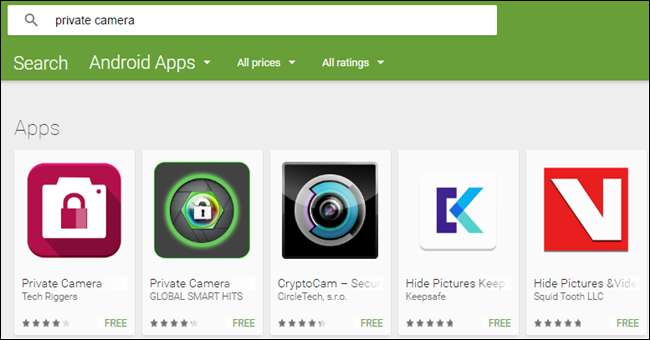
Θα μπορούσατε επίσης να απενεργοποιήσετε τις μεταφορτώσεις φωτογραφιών μόνιμα ή απλώς να τους επιτρέψετε να τις ανεβάσετε και να τις διαγράψετε από το cloud storage αργότερα. Ωστόσο, εάν είναι ευαίσθητοι, βεβαιωθείτε ότι έχετε καθαρίσει τα σκουπίδια σας αργότερα!
Δεν χρειάζεται να χρησιμοποιείτε αυτόματες μεταφορτώσεις φωτογραφιών. Θα μπορούσατε πάντα να ανεβάζετε χειροκίνητα τις φωτογραφίες που θέλετε στην υπηρεσία αποθήκευσης cloud της επιλογής σας, ή ακόμα και να συνδέσετε το τηλέφωνό σας στον υπολογιστή σας για να μεταφέρετε τις φωτογραφίες σας και να τις διαχειριστείτε με τον παλιομοδίτικο τρόπο. Φυσικά, αν ξεχάσετε να το κάνετε για λίγο και κάτι καταστροφικό συμβαίνει στο τηλέφωνό σας… καλά, ξέρετε πόσο φοβερό θα μπορούσε να είναι.







